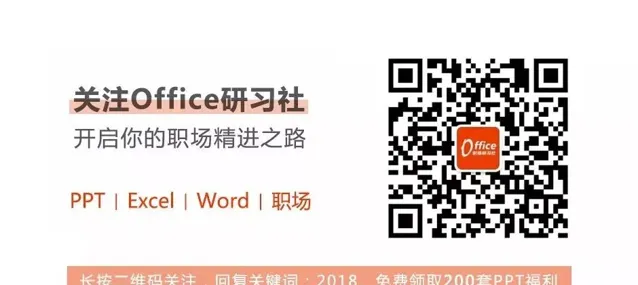點選 👆 office研習社 👇 關註星標 ★ 不迷路
你好,我是小智。
今天給大家分享幾個工作中常用的Excel技巧,能讓你的工作事半功倍。
下面,一起來看看吧。
1、 Excel表格加密
工作中,員工的許可權不同,可查閱的檔也有限制。
當我們需要給特定的Excel表格加密,如何操作呢?
步驟如下:
進入 「檔」-「另存為」-「這台電腦」-「工具」-「常規選項」 輸入密碼,重復輸入密碼,最後保存即可。
再次開啟該檔就需要輸入密碼了。
2、 將數據顯示為星號
在Excel中輸入一些比較重要的數據時,我們需要在不影響數據的情況下將其隱藏起來。
可以使用這種方法:
先選中這些單元格,然後
「右鍵」-「設定單元格格式」-「自訂」
,在
「型別」中輸入「**」星號
即可。
這樣就能達到隱藏數據的效果了。
3、 快速輸入自訂日期格式
許多朋友在輸入日期時,會這樣輸入「2023-01-01」,這樣輸入會不會很麻煩?
我們可以采用這種方法來輸入日期。
步驟如下:
點選 「右鍵」-「設定單元格格式」-「數位」-「日期」 ,選擇需要的一種日期格式,最後確定。
設定完後直接輸入「1/1「」就可以得到選擇格式下的完整日期了。
4、 快速插入空白行
平常我們插入空白行,都是使用右鍵來插入的。
其實,還有另一種更簡單的插入方法。
選中整行,按住
「Shift」
鍵,滑鼠移動到單元格左側,變成雙向箭頭後,按住左鍵往下拖,即可快速插入空白行。
5、 快速刪除邊框
只需要一個快捷鍵就能解決。
我們只需要選中需要清除邊框的區域,然後使用快捷鍵 「Shift」+ 「Ctrl」+ 「-」, 就可以快速刪除邊框了。
6、 指定日期的填充
當我們需要輸入制定日期時,可能有人會復制貼上,然後一個一個修改,未免也太麻煩了。我們有更好的方法。
方法步驟如下:
進入「開始」,點選 「編輯」 - 「填充」 - 「序列」,選擇 「列」,終止值輸入需要指定的截止日期。
以上就是今天分享的幹貨技巧,你Get到了嗎?別忘記動手練習鴨~
office研習社,每天陪你學習一點點,進步一點點。
喜歡今天的文章,別忘記 「收藏」 點 「在看」 支持~
咱們下期再見!^_^
— END —
©作者:細姐,Excel效率達人,用通俗易懂的方式幫你解決Excel問題。來源:office研習社(ID:office_360)關註我,提高工作效率早下班。